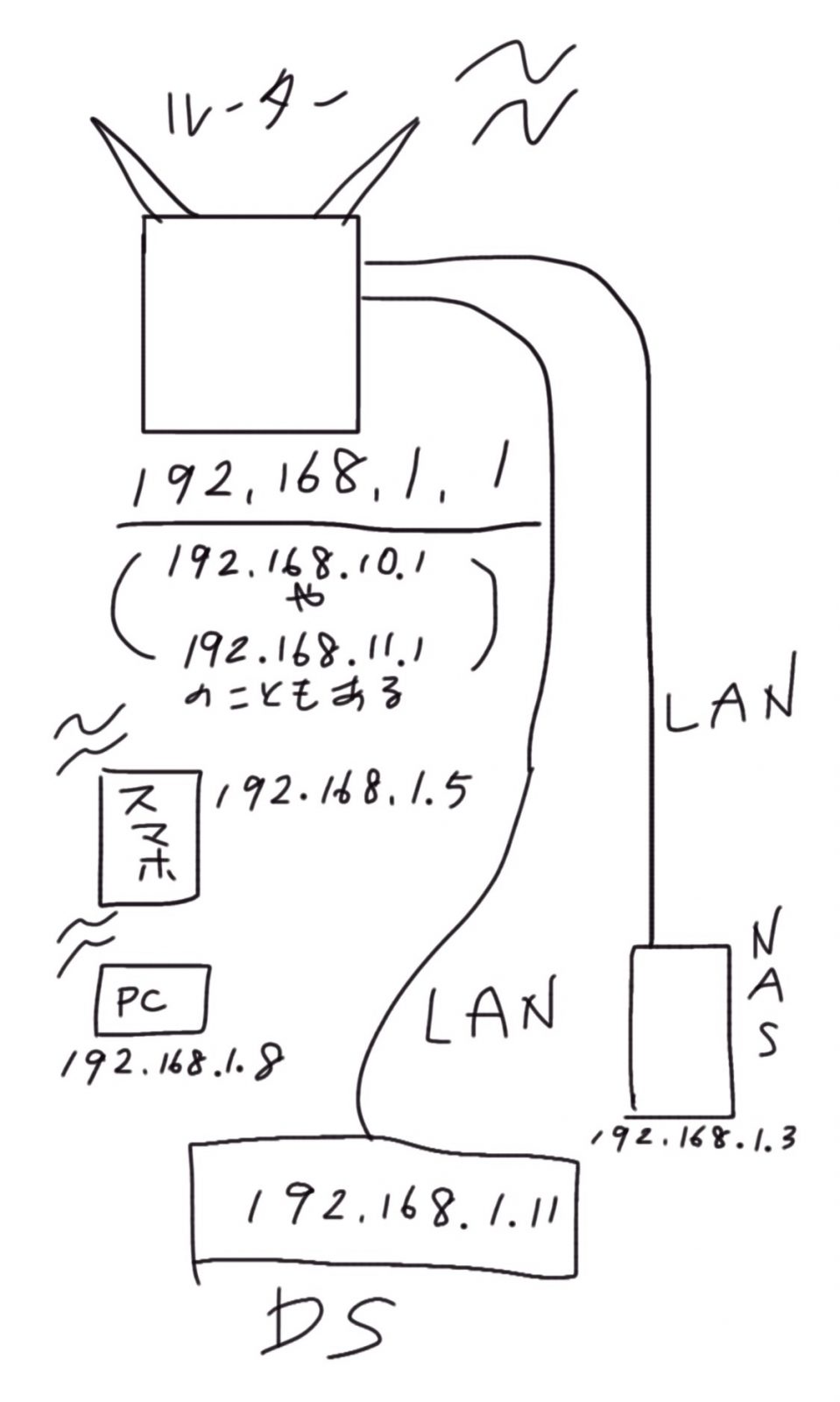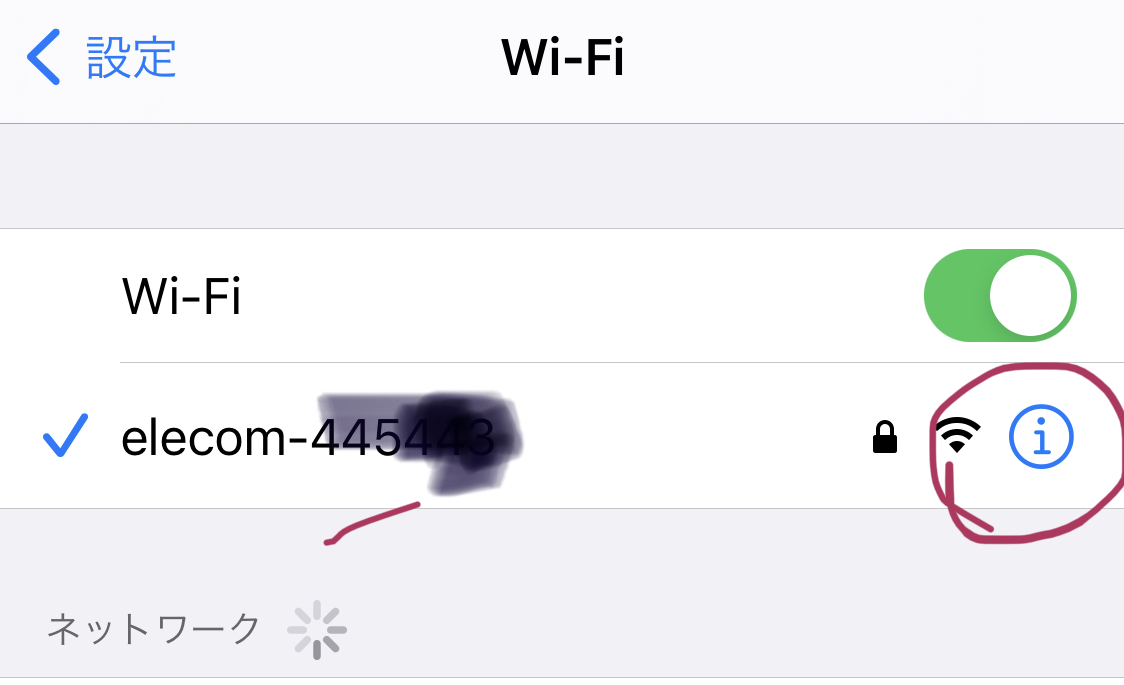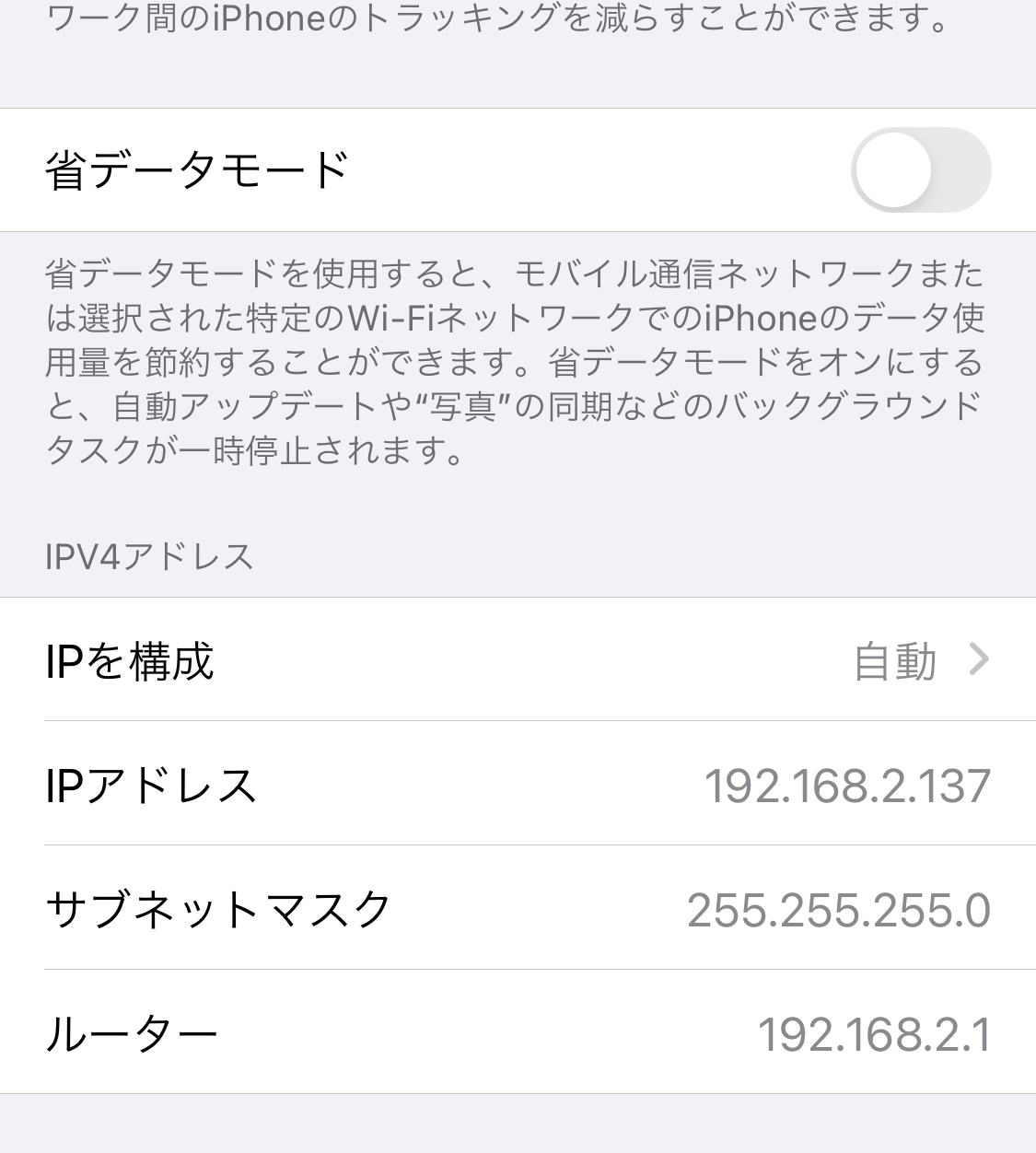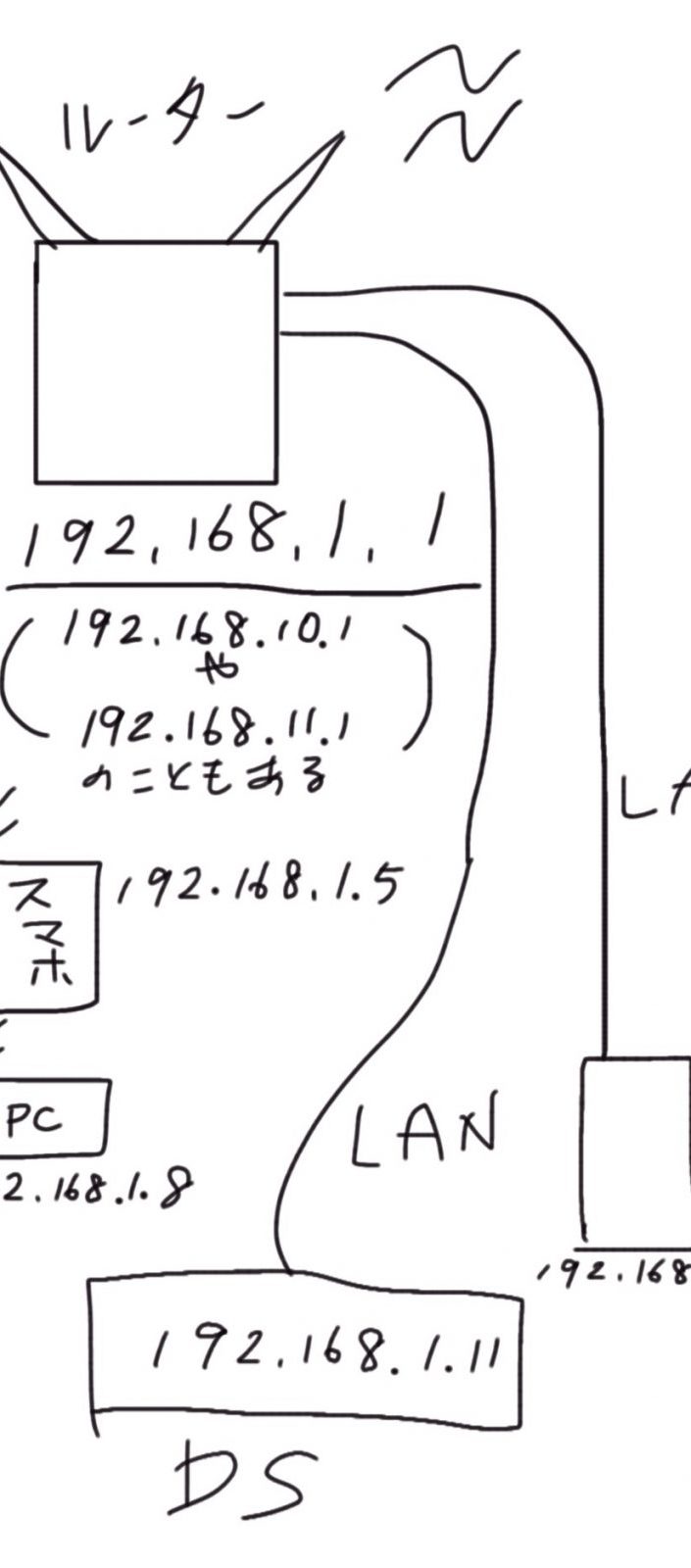
LINN DSのトラブルシューティングにちょっと役立つかも。
何かのタイミングで、急に
「AirPlayができない」
「iPadでDSを認識しない!」
などということがあります。
聞きたい時に聞けないのはストレスですよね。しかもなぜそうなるのかが分からないのがもっとストレスです。
片っ端から考え得ることを試してみるというのも手ですが、正常に働いているものが働かなくなることもあったり、なによりなぜ解決したのか、明日またなってしまうのか、そんな不安を抱えながら聞くというのも精神衛生上よくありません。
ネットワークでは、いろんなことが、急に起こったりしますが、一つに「IPアドレス」というものを知っておくと、冷静にそして的確に対処できます。
更には、ご自身で解決できなくても、電話口、メールで今の状況をお伝えいただくのに大変助けになります。
図を見て見ましょう。
ご自宅のルーター にWi-Fi接続、あるいはLAN接続されている全ての機器がIPアドレスを持っています。
たとえば、
・スマホ Wi-Fi
・タブレット Wi-Fi
・PC Wi-Fiや有線LAN
・プリンター Wi-Fiや有線LAN
・TV Wi-Fiや有線LAN
・BDプレーヤー Wi-Fiや有線LAN
・NAS 主に有線LAN
・LINN DSM 主に有線LAN(最近の機器はWi-Fiも対応)
ルーターがこれらの機器にIPアドレス、、まさに「住所」を割り当てます。
スマホやタブレットでDSMを操作できるのも、PCでリッピングした音楽をNASに入れるのも、その音楽をDSMで再生できるのも、このためです。
さて、IP アドレスは、自分のネットワークにつながっているものと、他の家のものが混ざったりしないように、住所の番地までが同じになっています。
たとえば、図のように、ルーターが「192.168.1.1」であれば、それに繋がる機器は、192.168.1..までは共通になります。最後の数字はそれぞれの機器で異なります。(もし一緒になった場合、どちらかが見えないということになります。ダブルブッキングみたいなイメージ)
ちなみに、ほとんどのルーターが、
192.168.1.1
192.168.10.1
192.168.11.1
など、番地の後は1となっていて、他の機器は最後の数字がバラバラです。
図のように、
192.168.1.3 NAS
192.168.1.8 PC
192.168.1.11 DS
と、下線が一緒であれば、基本的に何の問題はありません。
ここにたとえば、スマホが
192.168.10.5
となっていると、どんなに近くに寄っても透明な分厚い壁があり、スマホで、DSやNASを操作することはできません。
このことだけ、ぜひ覚えておいてください。
そして、どうやってIPアドレスを見るかというと、スマホやタブレットの場合は、「設定」のWi-Fiから見られます。
これはiPhoneですが、
選択しているWi-FiのSSIDの右端にある「i」マークをタッチ
すると、下図のように、このスマホが割り当てられているIPアドレスが表示されます。
IPアドレスは、192.168.2.137
この家のルーターのIPアドレスは、192.168.2.1です。
DSやDSMのIPアドレスはLINN Konfigでも確認できますが、本体でも確認できます。確認の仕方は<こちら>
ちなみに、Android携帯では、こんなことも。
Wi-FiとLAN接続しているもののIPアドレスの番地が異なるときは、たとえば2つ以上ルーターや中継機があるなど。スマホやタブレットのWi-Fi機器が、間違ったWi-Fiをつかんでいないか確認してみてください。
(竹田)